編輯:中興刷機
SD卡升級指導
目錄:
1. 升級前信息備份和注意事項
2. SD卡升級操作步驟
3. SD卡強制升級操作步驟
4. 升級完成後備份還原和版本校驗
一、升級前信息備份和注意事項:
SD卡升級後正常情況下用戶所有數據將會保留,但建議用戶在升級前備份個人數據以防止丟失。
1、升級前請取出 SIM 卡,並使用“備份和恢復”功能將手機中的信息進行備份(需使用到 SD 卡); 進入菜單選擇“本地備份”,勾選您需要的備份項(建議全部勾選),如圖所示:
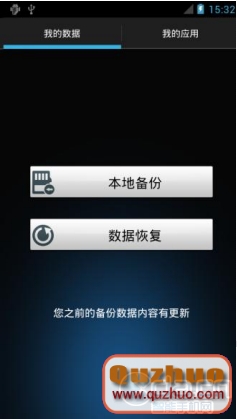
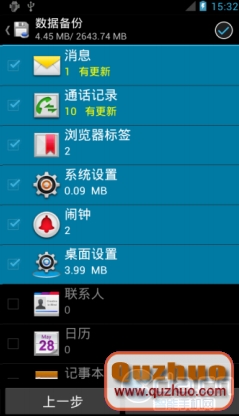
圖1-1 圖1-2
注:
1、“本地備份”可以備份手機本地存儲的電話本、短信、通話記錄以及第三方應用軟件等信息。“數據恢復”可恢復所備份的電話本、短信、通話記錄以及第三方應用等信息。
2、確認 SD 卡拷貝的update.zip與待升級機型是否一致,請勿修改文件名和擴展名。
3、確認手機電量是否充足(2格以上),若手機電量不足請先將手機充電,直到電量充足;禁止一邊充電,一邊執行SD 卡升級操作,以避免發生數據丟失和下載死機現象。
4、升級過程中,請勿在手機上再做其他操作,請勿強行拔下電池。
5、SD卡升級時間一般約在3分鐘左右完成,如果超過3分鐘未見手機自動重啟或響應,請重新升級。如果機器不開機,請執行強制升級。若強制升級無效,請聯系售後服務代理處理。
(部分SD卡由於讀寫速度等原因升級時間較長)
二、SD卡升級操作步驟:
1、從中興網站下載所對應機型的SD卡升級包,將update.zip 放在 SD 卡根目錄(文件名必須為update.zip),如圖所示:

2、通過手機的文件管理器看到SD卡中的文件是否正常。 點擊“文件管理器-->sdcard-->update.zip”
3、確認可查詢到版本後,返回主頁面,點擊“MENU-->設置-->關於手機-->系統軟件更新--> 存儲卡升級”,
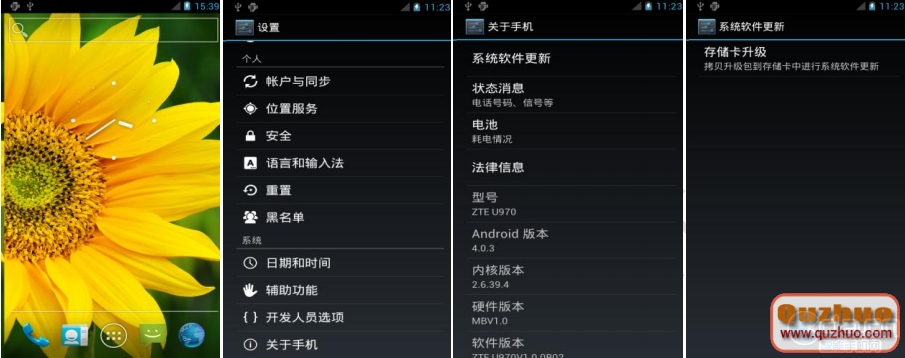
4、點擊“存儲卡升級”,若軟件版本已經在SD卡的根目錄下,點擊升級後會出現提示界面(圖2-6所示);如手機沒有安裝SD卡或根目錄下沒有版本軟件升級包,則會提示“存儲卡中未發現升級包,請確認升級包已拷貝到存儲卡的根目錄中!”,如圖所示:
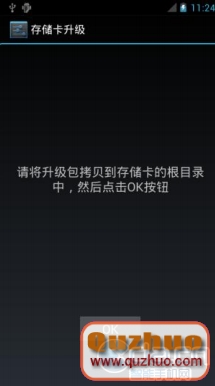
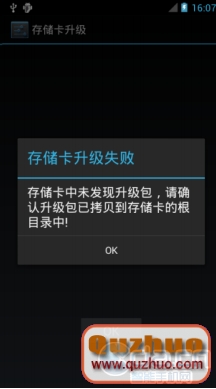
5、在“存儲卡升級”界面點擊“OK”,此時手機自動關機。如圖所示:
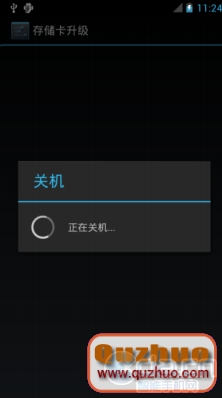
6、重啟後直接進入SD卡升級界面(如圖所示)

7、所示圖片,請查看軟件升級包是否正確。

8、升級完成後手機會再次重啟,至此升級全部完成!
三、SD卡強制升級操作步驟:
若手機出現無法正常開機故障,可以按照如下步驟強制升級操作。
1、 確認將對應的升級包拷入SD卡中
2、 手機處於關機狀態下,長按音量--鍵和開機鍵,待手機進入升級界面後松開,此時手機進入強制升級模式。

3、升級完畢後手機將重新啟動進入待機界面,此時升級操作完成。
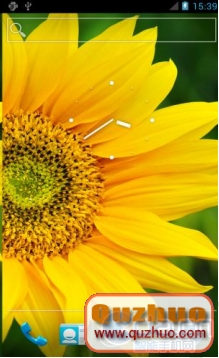
四、升級完成後備份還原(升級前已做過備份)和版本校驗
1、進入菜單選擇“備份與恢復”,點擊“數據恢復”,
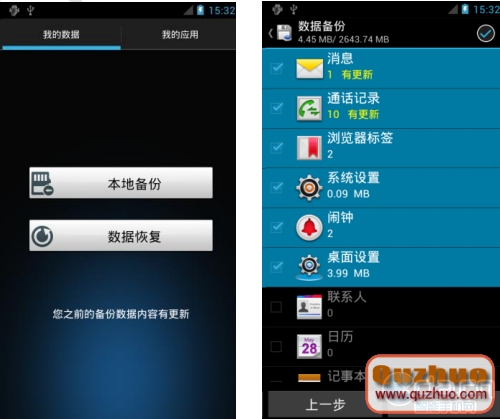
點擊需要還原的備份包並確認,點擊“完成”後數據恢復完成。如圖:
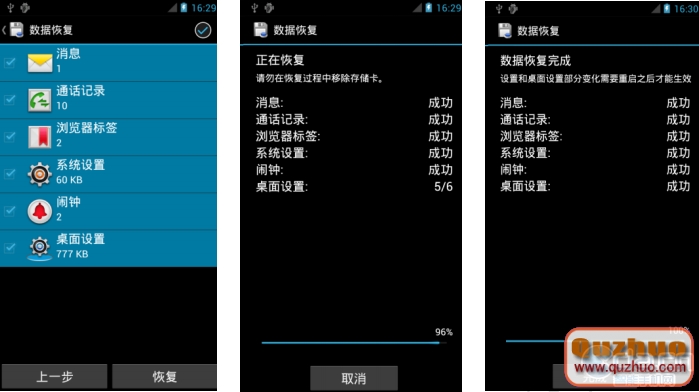
2、升級完畢後進入“MENU->設置->關於手機”查看軟件版本是否產生變化以確定版本升級情況。
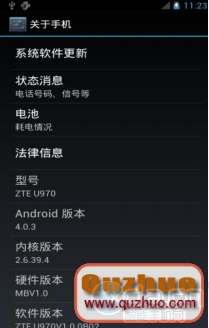
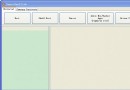 中興U830一鍵獲取ROOT權限教程
中興U830一鍵獲取ROOT權限教程
電腦上的准備工作: 1.安裝微軟net framework 2.0以上:點擊這裡下載 2.安裝u830的usb驅動:點擊這裡下載 3.安裝一鍵root軟件:點擊這裡下載
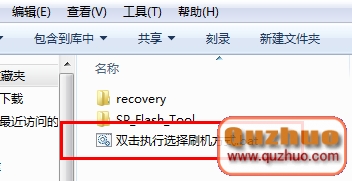 中興u880刷第三方recovery教程|刷機教程
中興u880刷第三方recovery教程|刷機教程
前幾天有位網友發信息問我如何刷rom包,當時我就根據他的手機品牌給他發了一個刷機包,我以為他會刷機成功的,可是不知道是什麼原因刷機失敗了,我想應該是沒有刷recovery
 中興 SD卡升級官方固件詳細刷機教程
中興 SD卡升級官方固件詳細刷機教程
首先是下載官方刷機固件:自己可以到官方網站下載你手機對應的官方固件 不同的手機可能一些界面會有所不同,但是升級流程是大致一樣的 強制刷機升級
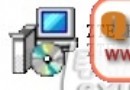 中興U795一鍵ROOT詳細教程
中興U795一鍵ROOT詳細教程
下載ROOT工具:點擊下載 解壓到電腦,先安裝USB驅動! 連接手機數據線選擇“可安裝程序那項